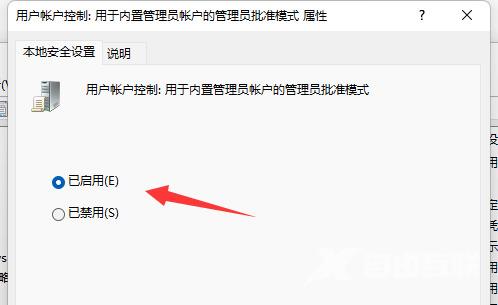有win10用户询问自由互联小编,打开设置应用的时候老是遇到提示:无法使用内置管理员账户打开设置,请使用其他账户登录。出现这个问题,通常是管理员权限设置方面的影响。今天自
有win10用户询问自由互联小编,打开设置应用的时候老是遇到提示:无法使用内置管理员账户打开设置,请使用其他账户登录。出现这个问题,通常是管理员权限设置方面的影响。今天自由互联小编就来给大家说明一下win10系统无法使用内置管理员账户打开设置的解决方法,有需要的用户们赶紧来看一下吧。
win10系统无法使用内置管理员账户打开设置怎么解决
方法一、
1、右键点击桌面此电脑,然后在打开的菜单项中,选择管理;
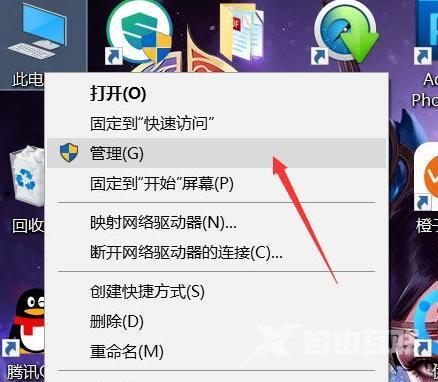
2、计算机管理窗口中,找到并展开左侧的本地用户和组;
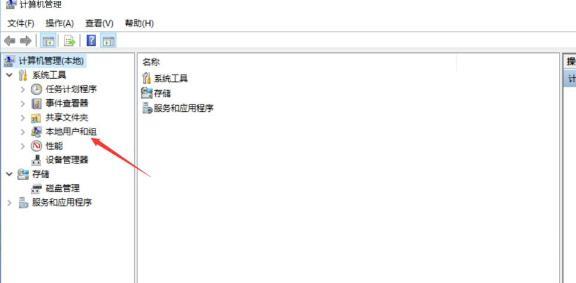
3、接着在打开的列表中,选择用户,然后在右侧找到Administrator的账户;
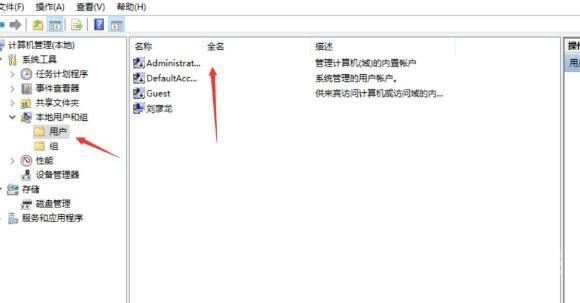
4、右键点击Administrator账户,然后在打开的菜单项中选择属性,接着在Administrator属性窗口中,取消勾选账户已禁用;
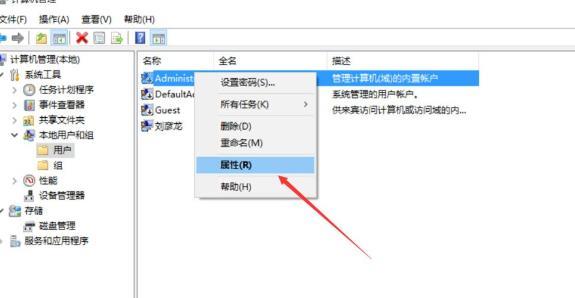
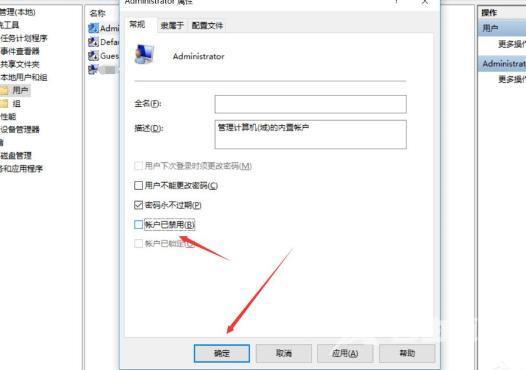
5、启用内置账户后,你也就获取了win10所有的权限,点击开始菜单,将用户切换到Administrator,用Administrator这个账户登录系统后,在运行之前打不开的应用即可正常打开了,这是其中可以解决这个问题的方法之一。
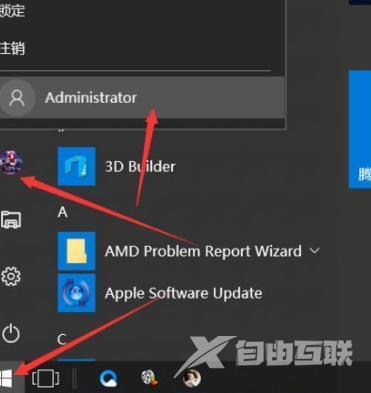
方法二、
1、按下win+r打开运行,在其中输入“SECPOL.MSC”并回车打开本地策略。
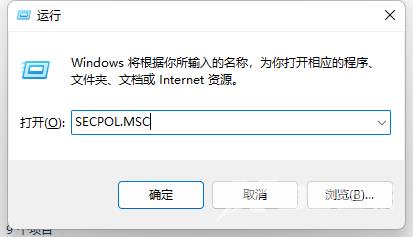
2、然后点击进入左边栏的“安全选项”
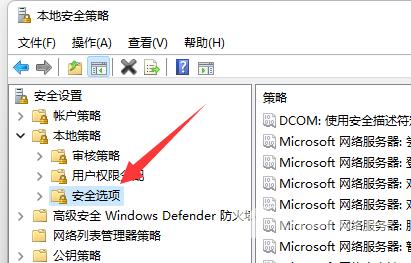
3、随后双击打开右边的“用户帐户控制:用于内置管理员帐号的管理员批准模式”选项。
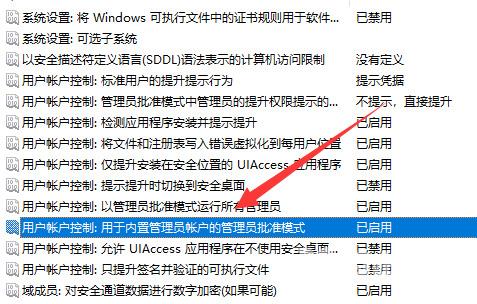
4、最后将它改成“已启用”并确定保存即可。